Número del artículo: 000124664
Konfigurera ansiktsigenkänningsfunktionen Windows 10 Hello på Dell P2418HZ- eller P2418HZM skärmen
Resumen: Den här artikeln har instruktioner om hur du tillåter Windows Hello att använda Dells P2418HZ- eller P2418HZM-skärmar för ansiktsigenkänningsfunktionen.
Contenido del artículo
Síntomas
P2418HZ- och P2418HZM-skärmar och Windows 10 Hello
Du kan ha problem med att konfigurera Windows 10 Hello-funktionen med antingen Dells P2418HZ eller P2418HZM skärmar.
Causa
Ingen orsaksinformation
Resolución
Installationen: Anslut Dell P2418HZ- eller P2418HZM skärmen till en bärbar eller stationär dator med den senaste versionen av Windows 10. Kontrollera att USB-kabeln är ansluten från bildskärmen till datorn.
Lösningssteg:
- Funktionen för ansiktsigenkänning i Windows Hello måste vara tillgänglig på datorn. Aktivera genom att gå till Inställningar > Inloggningsalternativ för konton>.
- Du måste ställa in en PIN-kod innan ansiktsigenkänning i Windows Hello kan aktiveras. Du måste först skapa en PIN-kod i Inloggningsalternativ och sedan konfigurera Windows Hello-ansiktsigenkänning. Mer information finns i följande artikel i Dells kunskapsbank: Vad är Windows Hello och Konfigurera det i Windows 11 och Windows 10 .
- Om Windows Hello-funktionen inte kan väljas (nedtonad) ska du kontrollera följande:
- Att den senaste versionen av Windows 10 är installerad. Hello-funktionen bör fungera med Windows 10 1709_RS3 eller 1803_RS4.
- Skapa och registrera ett nytt lösenord och en PIN-kod.
- Starta om för att komma åt funktionen för ansiktsigenkänning.
Obs! Windows måste vara aktiverat för att du ska kunna anpassa din dator.
- Skapa ansiktsigenkänning för P2418HZ med din PIN-kod. Vänd dig mot skärmen så att ansiktsigenkänning kan utföras.
- Om det uppstår problem när du konfigurerar Windows 10 Hello-funktionen kan följande felmeddelande visas (bild 1):
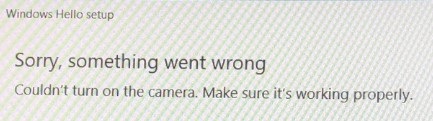
Bild 1: Windows 10 Hello-konfigurationsfel
För att lösa problemet ska du installera IR-drivrutinerna för skärmen enligt stegen nedan:
- Gå till Dell Support och lokalisera IR-drivenheten under skärmens modellnamn, antingen P2418HZ eller P2418HZM.
- Ladda ner och packa upp filerna till C-enheten.
- När uppackningen är klar går du till C:/Dell/Drivers/0073F för skärmen P2418HZM eller C:/Dell/Drivers/CTJDV för P2418HZ.
- Öppna önskad drivrutin och klicka på konfigurera för att påbörja installationen (bild 2):
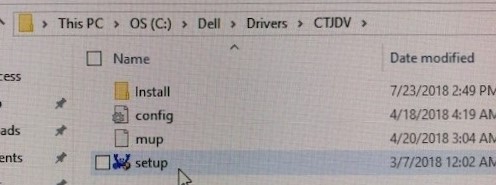
Bild 2: Klicka på Inställningar för att installera drivrutinen
Obs! Om du får ett felmeddelande om att en annan app redan använder kameran följer du stegen i följande Microsoft-forum för att kontrollera att kamerans säkerhetsinställningar är korrekta: Microsoft Community-forum – "kamera som används av en annan app"


Propiedades del artículo
Producto comprometido
Dell P2418HZ, Dell P2418HZM
Fecha de la última publicación
27 jul 2024
Versión
6
Tipo de artículo
Solution